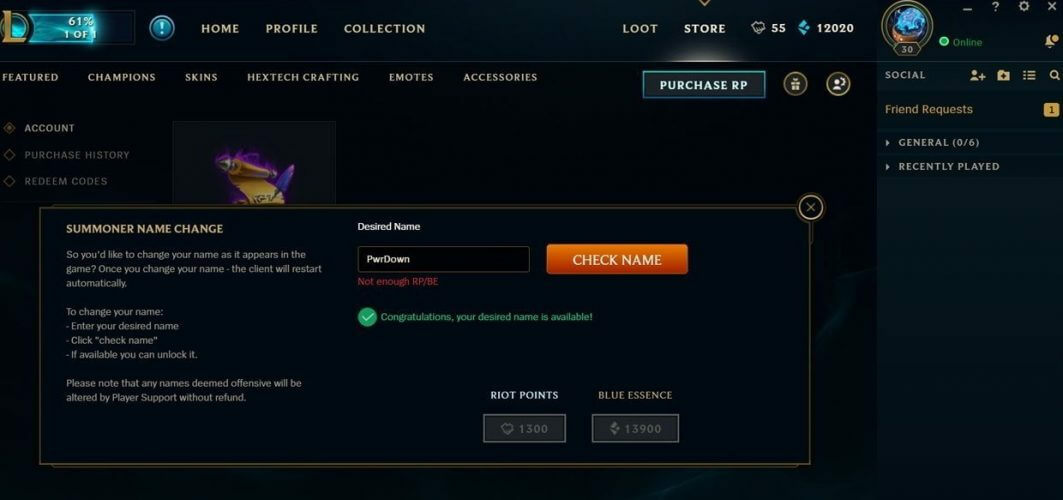このソフトウェアは、一般的なコンピューターエラーを修復し、ファイルの損失、マルウェア、ハードウェア障害からユーザーを保護し、最大のパフォーマンスを得るためにPCを最適化します。 3つの簡単なステップでPCの問題を修正し、ウイルスを今すぐ削除します。
- RestoroPC修復ツールをダウンロードする 特許技術が付属しています(特許が利用可能 ここに).
- クリック スキャン開始 PCの問題を引き起こしている可能性のあるWindowsの問題を見つけるため。
- クリック 全て直す コンピュータのセキュリティとパフォーマンスに影響を与える問題を修正する
- Restoroはによってダウンロードされました 0 今月の読者。
LoLパッチの問題を修正するための10のソリューション
- 画面のリフレッシュレートを変更する
- Winsockをリセットする
- 管理者としてゲームを実行する
- 強制的な再パッチ
- ゲームファイルを修復する
- UACを無効にする
- ファイアウォールを無効にする
- .NET Framework3.5がインストールされていることを確認してください
- ウイルス対策ソフトウェアとファイアウォールソフトウェアを無効にする
- インターネット接続が正しく機能していることを確認してください
すべての主要なMOBAゲームと同じように、 リーグ・オブ・レジェンズ 定期的に更新されています。 新しいアップデートごとに一定量のバグが修正され、時折新しい機能とゲームプレイ要素が追加されます。 したがって、最高のエクスペリエンスを実現したい場合は、すべてのパッチをインストールする必要があります。
ただし、League of Legendsのパッチ適用は、必ずしも期待どおりにスムーズに進むとは限りません。 実際、さまざまなエラーが発生する可能性があり、それらを解決しないと、ゲームが古くなる可能性があります。 接続エラー、パッチャーが表示されないなど、いくつかのシナリオを検索しました。
接続エラー、パッチャーが表示されないなど、いくつかのシナリオを検索しました。 また、League ofLegendsのパッチの問題に対処する際に役立つ可能性のあるソリューションをいくつか用意しました。 したがって、パッチの問題がある場合は、必ずこの記事を読んでください。
リーグ・オブ・レジェンドのパッチの問題を解決する方法
1. 画面のリフレッシュレートを変更する
パッチを合法的に受け取った可能性がありますが、モニターが間違った画面リフレッシュレートを使用しているため、パッチを表示できません。 この場合、モニターにパッチャーが表示されず、アップデートをダウンロードできません。
画面のリフレッシュレートを変更するには、次の手順を実行します。
- デスクトップを右クリックします
- [設定の表示]アイコンをクリックします
- [詳細設定]リンクをクリックしてから、[アダプターのプロパティを表示する]をクリックします
- [モニター]タブをクリックします
- [モニターの設定]ボックスで、画面のリフレッシュレートを変更します
- 画面のリフレッシュレートを59hzまたは60hzに変更します(ほとんどのモニターはこのモードをサポートしています)
- [適用]をクリックします
- リーグ・オブ・レジェンドを再起動
2. Winsockをリセットする
League of Legendsパッチは、デフォルトのTCP / IP設定で動作するように設計されています。 そのため、設定が異なると、パッチャーが正しく機能しない場合があります。 Winstockは、WindowsネットワークがTCP / IPサービス機能にアクセスする方法を定義しているため、この機能をリセットすると、TCP / IP設定も自動的にリセットされます。 winsockをリセットするには、次の手順に従います。
- [スタート]メニューを右クリックし、[コマンドプロンプト(管理者)]を選択します
- 次のコマンドを入力して、Enterキーを押します。 netshwinsockリセット

- コンピュータを再起動してください
- リーグ・オブ・レジェンドを起動して、もう一度パッチを当ててみてください。
間違ったTCP / IP設定がパッチャーが機能しない理由であった場合、すべてが正常に機能するはずです。 ただし、それでも問題が解決しない場合は、別の解決策に進む必要があります。
3. 管理者としてゲームを実行する
パッチャーが正しく機能するには、管理者権限が必要です。 そのため、管理者としてゲームを実行すると、問題が解決する場合があります。
リーグ・オブ・レジェンドを管理者として実行するには、デスクトップのゲームアイコンを右クリックし、[管理者として実行]を選択します。
4. 強制的な再パッチ
上から何も役に立たなかった場合は、「力を使う」ことを試みるかもしれません。 一部のゲームファイルはときどき破損する可能性があり、それがまさにパッチャーがアップデートを正しくダウンロードするのを妨げる原因です。 これに対する解決策は、再パッチを強制することです。
再パッチを強制するには、次の手順を実行します。
- Riot Gamesフォルダーに移動します(デフォルトのパス:C:/ Riot Games / League of Legends)
- 次のディレクトリを開きます。
- C:暴動ゲーム伝説のリーグRADSprojectslol_air_clientreleases {最高バージョン番号}
- 次のファイルを削除します。
- –リリースマニフェスト
- – S_OK
- Deployフォルダを開きます
- 次のフォルダ/ファイルを削除します。
- – lib(フォルダー)
- – META-INF(フォルダー)
- – mod(フォルダー)
- – lolclient.exe(ファイル)
- – lolclient.swf(ファイル)
- – locale.properties(ファイル)
- リーグ・オブ・レジェンドを再開
5. ゲームファイルを修復する
パッチャーが正常に機能するのを妨げる破損したファイルと言えば、物事を正しくするためにできることがもう1つあります。 リーグ・オブ・レジェンド独自の修復ツールを使用してゲームファイルを修復できます。 正確に行う必要があることは次のとおりです。
- リーグ・オブ・レジェンドを実行する
- ウィンドウの右上隅にある「?」ボタンをクリックします
- [修復]をクリックします
- 待つ。 修復機能は、修復する必要のある破損したファイルの数に応じて、5分から30分以上かかる場合があります
ここで、League of Legendsを再起動し、ゲームをもう一度更新してみてください。
6. UACを無効にする
システムスキャンを実行して、潜在的なエラーを発見します

Restoroをダウンロード
PC修復ツール

クリック スキャン開始 Windowsの問題を見つけるために。

クリック 全て直す 特許技術の問題を修正するため。
Restoro修復ツールを使用してPCスキャンを実行し、セキュリティの問題と速度低下の原因となるエラーを見つけます。 スキャンが完了した後、修復プロセスにより、破損したファイルが新しいWindowsファイルおよびコンポーネントに置き換えられます。
ウィンドウズ' ユーザーアカウント制御(UAC) は、正当なアプリ、プログラム、アップデートのインストールを実際に防ぐことができるセキュリティ対策です。 これが、大多数のユーザーが新しいシステムをインストールするとすぐに無効にする理由です(ただし、お勧めしません)。
UACは、LoL更新のインストールを防ぐこともできるため、前述のソリューションのいずれも機能しない場合は、この機能を無効にしてみてください。 WindowsでUACを無効にするには、次の手順を実行します。
- [検索]に移動し、uacと入力して、[ユーザーアカウント制御設定の変更]を開きます
- スキャンを[通知しない]に設定し、[OK]を押します

- コンピュータを再起動してください
次に、UACを無効にしてLeague ofLegendsを更新してみます。 アップデートをダウンロードできた場合は、後でUACを以前の設定に戻すことをお勧めします。
7. ファイアウォールを無効にする
Windowsファイアウォール は、新しいアプリやアップデートのインストールを防ぐことができるもう1つのセキュリティ対策です。 そこで、それを無効にして、パッチャーが機能するかどうかを確認します。 必要なことは次のとおりです。
- 検索に移動し、ファイアウォールと入力して、Windowsファイアウォールを開きます
- 次に、[Windowsファイアウォールをオフまたはオンにする]をクリックします
- Windowsファイアウォールをオフにするに移動します

ただし、Windowsファイアウォールが実際にパッチの問題を引き起こしていないと判断した場合は、ファイアウォールをオンに戻すことをお勧めします。 煩わしい場合もありますが、Windowsファイアウォールは非常に便利な機能であり、コンピューターを安全に実行するのに役立ちます。
8. .NET Framework3.5がインストールされていることを確認してください
League of Legendsでは、.NET Framework3.5がコンピューターにインストールされている必要があります。 そのため、この機能がないと、さまざまな問題が発生する可能性があります。 コンピューターに.NETFramework 3.5がインストールされていることを確認し、からダウンロードします。 このリンク そうでない場合。
.NET Framework 4.0を使用している場合でも、.NET Framework3.5が必要であることを忘れないでください。
9. ウイルス対策ソフトウェアとファイアウォールソフトウェアを無効にする
時々、あなたのアンチウイルスオンラインゲーム活動に干渉する可能性があります。 これは、League of Legendsアップデートを更新できない、またはアップデートのインストール直後にゲームを起動できない理由を説明している可能性があります。 セキュリティソフトウェアがLoLゲームサーバーへの接続をブロックする場合があります。
回避策として、League of Legendsを起動する前にウイルス対策を無効にしてから、更新ボタンを押して実行することができます。
いつものように、問題を解決したら、ウイルス対策とファイアウォールを有効にして、PCが完全に保護されていることを確認することを忘れないでください。
10. インターネット接続が正しく機能していることを確認してください
そして最後に、インターネット接続が適切に機能しない場合、ゲームを更新することはもちろん、ゲームを実行することさえできなくなります。 だから、あなたのインターネット接続とルーターですべてが大丈夫であることを確認してください。 問題に気付いた場合は、必ず確認してください この記事 潜在的な解決策のために。
以上です。この記事では、League ofLegendsのパッチの問題に対する最も一般的な解決策について説明しました。 ここに記載されていない回避策についてご存知の場合は、以下のコメントでお知らせください。
チェックアウトする必要のある関連記事:
- リーグ・オブ・レジェンドをプレイするための7つの最高のVPN [2019ガイド]
- Windows10でLeagueofLegendsの黒い画面の問題を修正する方法
- リーグオブレジェンドDirectXエラーを修正する方法
 まだ問題がありますか?このツールでそれらを修正します:
まだ問題がありますか?このツールでそれらを修正します:
- このPC修復ツールをダウンロードする TrustPilot.comで素晴らしいと評価されました (ダウンロードはこのページから始まります)。
- クリック スキャン開始 PCの問題を引き起こしている可能性のあるWindowsの問題を見つけるため。
- クリック 全て直す 特許技術の問題を修正する (読者限定割引)。
Restoroはによってダウンロードされました 0 今月の読者。

![チャンピオンセレクト後、League ofLegendsが起動しない[解決済み]](/f/615ee724ff0e81b54e0892ae7054477b.webp?width=300&height=460)